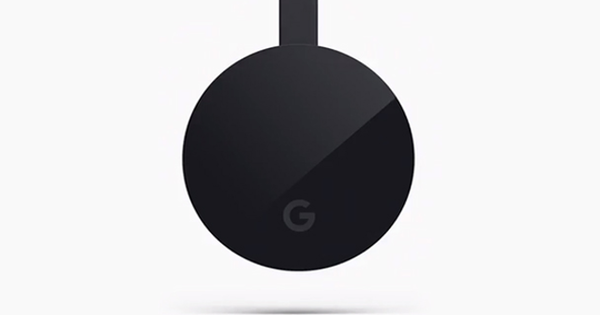زیادہ تر گھریلو نیٹ ورک کچھ مطلوبہ چھوڑ دیتے ہیں یا نامکمل ہوتے ہیں کیونکہ تمام کنیکٹ ایبل ڈیوائسز منسلک نہیں ہوتے ہیں۔ اس مضمون میں ہم ہر چیز کو ایک ساتھ جوڑنے اور اسے انٹرنیٹ سے جوڑنے جا رہے ہیں۔ آپ پڑھتے ہیں کہ آپ کی صورتحال کے لئے کیا بہتر ہے۔
ٹپ 1: نیٹ ورک سیٹ اپ
اس مضمون میں ہم ایک بنیادی نیٹ ورک سیٹ اپ فرض کرتے ہیں جو تقریباً ہر کسی کے گھر میں پایا جا سکتا ہے۔ انٹرنیٹ براڈ بینڈ موڈیم کے ذریعے کیبل، ADSL یا دوسری صورت میں فراہم کیا جاتا ہے۔ ایک راؤٹر ہے (براڈ بینڈ موڈیم میں مربوط یا مربوط نہیں) جس سے آپ وائرڈ آلات کو (LAN پورٹس کے ذریعے) اور وائرلیس طور پر (وائی فائی کے ذریعے) جوڑ سکتے ہیں۔ ہم فرض کرتے ہیں کہ آپ کا وائی فائی نیٹ ورک ایک محفوظ وائی فائی نیٹ ورک ہے۔ سیکیورٹی کو آپ کے روٹر (یا موڈیم) پر ایک خاص WPS بٹن یا مضبوط وائی فائی پاس ورڈ کے ذریعے کنٹرول کیا جاتا ہے۔ اگر آپ اپنا وائی فائی پاس ورڈ جانتے ہیں تو یہ مفید ہے، مثال کے طور پر اگر آپ وائی فائی ریپیٹر (ٹپ 8) کے ساتھ کوریج بڑھانا چاہتے ہیں۔ آپ WiFi پاس ورڈ اور WirelessKeyView کے ساتھ سیکیورٹی ٹیکنالوجی کو آسانی سے تلاش کر سکتے ہیں۔ اس پروگرام کو ایسے کمپیوٹر پر چلائیں جو آپ کے Wi-Fi نیٹ ورک سے کامیابی کے ساتھ جڑا ہوا ہے۔
ٹپ 2: وائرڈ اور وائرلیس
ہمیں باقاعدگی سے یہ سوال ملتا ہے: "کون سا بہتر ہے، وائرڈ یا وائرلیس؟" . جواب غیر واضح ہے: وائرڈ۔ ہر وہ چیز جسے آپ وائرڈ اپنے ہوم نیٹ ورک سے جوڑتے ہیں وائرلیس نیٹ ورک کے مقابلے میں زیادہ مستحکم کام کرتا ہے۔ آپ اپنے وائی فائی پاس ورڈ کو بھول جانے یا دوسرے وائی فائی نیٹ ورکس کی مداخلت سے متعلق مسائل کا شکار نہیں ہوں گے۔ گھریلو آلات بھی آپ کے Wi-Fi نیٹ ورک کو خراب کر سکتے ہیں۔ مائکروویو کا اکثر ذکر کیا جاتا ہے، لیکن عملی طور پر اس میں اور بھی بہت کچھ ہے۔ آپ کے گھر میں جسمانی رکاوٹیں، عمارت اور تعمیراتی مواد، اور سستے وائرلیس سیکیورٹی کیمرے (یا دوسرے آلات جو مستقل طور پر اسی فریکوئنسی پر منتقل ہوتے ہیں) واقعی پریشانی کا باعث ہیں۔ وائرڈ کنکشن کی ایک اور دلیل رفتار ہے۔ یہ عام طور پر بہت زیادہ ہوتا ہے اگر آپ اپنے آلات کو نیٹ ورک کیبل سے جوڑتے ہیں، خاص طور پر بہت تیز انٹرنیٹ کنکشن کے ساتھ۔
ٹپ 3: وائی فائی کب دستیاب ہے؟
وائرڈ کو ترجیح دی جاتی ہے، لیکن یہ کبھی کبھی واقعی آسان نہیں ہوتا ہے۔ ایک ایتھرنیٹ کیبل گولیوں اور اسمارٹ فونز کے لیے بھی ناممکن ہے اور خاص طور پر رہنے والے کمرے کے لیپ ٹاپ کے لیے ناقابل عمل ہے۔ ہمیشہ نیٹ ورک وائر کا انتخاب کریں اگر یہ عملی طور پر بھی ممکن ہو، مثال کے طور پر مطالعہ میں ڈیسک ٹاپ پی سی، نیٹ ورک پرنٹر یا نیٹ ورک ڈسک (NAS)۔ نیٹ ورک کیبل آپ کے TV، گیم کنسول یا میڈیا اسٹریمر کے لیے WiFi ڈونگلز کے ساتھ ہلچل مچانے کے لیے بھی بہتر ہے۔ آپ اس کے بارے میں ٹپ 13 میں مزید پڑھ سکتے ہیں۔ اپنے وائی فائی نیٹ ورک کو ان تمام آلات کے لیے استعمال کریں جہاں نیٹ ورک کیبل آپشن نہیں ہے: اسمارٹ فون، ٹیبلٹ، Chromecast 1 (حالانکہ حال ہی میں اس کے لیے ایک کیبل بھی موجود ہے)، وغیرہ۔ یا اگر یہ صرف انتہائی تکلیف دہ ہے، مثال کے طور پر آپ کا لیپ ٹاپ جسے آپ کئی جگہوں پر استعمال کرتے ہیں۔
ٹپ 4: بہت کم پورٹس
آپ کے موڈیم/راؤٹر میں وائرڈ آلات کی صلاحیت عام طور پر زیادہ سے زیادہ چار LAN پورٹس تک محدود ہوتی ہے۔ اگر یہ آپ کے لیے کافی نہیں ہے تو، آپ ایک سوئچ کے ذریعے بندرگاہوں کی تعداد کو آسانی سے بڑھا سکتے ہیں۔ ایک تیز رفتار کا انتخاب کریں جو گیگابٹ معیار (1000 Mbit/s) کے مطابق ہو۔ آپ چند روپے میں ایک سوئچ خرید سکتے ہیں اور اس میں، مثال کے طور پر، 5 یا 8 اضافی LAN پورٹس ہیں۔ جڑنا آسان ہے، کیونکہ کوئی سیٹنگز نہیں ہیں۔ سوئچ پر ایک LAN پورٹ کو اپنے موڈیم/راؤٹر پر ایک معیاری نیٹ ورک کیبل کے ساتھ LAN پورٹ سے جوڑیں اور آپ کے پاس اپنے گھر کے نیٹ ورک کو وسعت دینے کے لیے اضافی پورٹس ہیں۔
ٹپ 5: باہمی رفتار
وائرڈ ہوم نیٹ ورکس کے لیے گیگابٹ موجودہ معیاری رفتار ہے۔ یہ ممکن ہے کہ آپ کا موڈیم/روٹر کم رفتار کو سپورٹ کرتا ہو، مثال کے طور پر 10/100 Mbit۔ یہ نیٹ ورک کے کچھ آلات کو بہتر طریقے سے کام کرنے سے روک سکتا ہے۔ اچھی مثالیں آپ کے TV پر NAS (نیٹ ورک اسٹوریج) اور میڈیا اسٹریمر ہیں: سب سے زیادہ ممکنہ رفتار سے کام کرنا اچھا لگتا ہے۔ جیسا کہ پچھلی ٹپ میں زیر بحث آیا سوئچ خریدنا ایک حل پیش کر سکتا ہے، مثال کے طور پر آپ کے ڈیسک ٹاپ پی سی اور NAS کو ایک دوسرے کے ساتھ تیزی سے بات چیت کرنے کی اجازت دینا۔ دونوں آلات کو گیگابٹ سوئچ سے وائر کریں اور اسے اپنے موڈیم/روٹر سے وائرڈ سے جوڑیں۔ اس طرح آپ کے پاس سب سے زیادہ قابل حصول رفتار ہے۔ کیا آپ وائی فائی کے ذریعے NAS تک رسائی حاصل کرتے ہیں؟ پھر رفتار کا فائدہ کھو جاتا ہے۔ زیادہ سے زیادہ رفتار ہمیشہ سب سے سست انٹرمیڈیٹ لنک پر منحصر ہوتی ہے۔
ٹپ 6: ڈاون شفٹ
اگر آپ کا کمپیوٹر کسی سوئچ یا موڈیم/راؤٹر سے جڑا ہوا ہے، تو آپ زیادہ سے زیادہ رفتار کے بارے میں متجسس ہو سکتے ہیں۔ یہ وہ رفتار ہے جسے ایک دوسرے سے جڑے ہوئے آلات استعمال کرنے پر 'اتفاق' کرتے ہیں۔
AdapterWatch اس ڈیٹا کو کالم میں دکھاتا ہے۔ انٹرفیس کی رفتار. ایک لمبی تعداد ہے۔ اگر آپ آخری چھ صفر کو ہٹاتے ہیں، تو آپ کی رفتار Mbit (میگا بٹ) میں ہوگی۔ وائرلیس اڈاپٹر کے ساتھ، رفتار ہمیشہ اچھل سکتی ہے کیونکہ کنکشن ہر قسم کے بیرونی عوامل پر منحصر ہوتا ہے۔
اگر آپ وائرڈ نیٹ ورک کنکشن کے ساتھ توقع سے کم رفتار دیکھتے ہیں، مثال کے طور پر 1000 Mbit کی بجائے 100 Mbit، تو اس کی کئی وجوہات ہو سکتی ہیں۔ اگر آپ کا کمپیوٹر یا سوئچ صرف 100 Mbit اور دوسرا آلہ 1000 Mbit ہینڈل کر سکتا ہے، تو یہ خود بخود کم رفتار پر واپس چلا جائے گا۔ اگر دونوں طرف 1000 Mbit ممکن ہے، تو استحکام برقرار رکھنے کے لیے خراب کیبلنگ یا کنکشن پلگ کی خرابی کی صورت میں بھی رفتار کو نیچے کی طرف ایڈجسٹ کیا جا سکتا ہے۔ آپ ایک چھوٹی نیٹ ورک کیبل کو آزما کر اس کا اندازہ لگا سکتے ہیں۔
ٹپ 7: Wi-Fi منتقل کریں۔
آپ کے Wi-Fi نیٹ ورک رینج کے مسائل کو حل کرنے کا بہترین حل جسمانی طور پر Wi-Fi رسائی پوائنٹ کو منتقل کرنا ہے۔ عام طور پر بہترین جگہ آپ کے گھر میں مرکزی جگہ ہوتی ہے۔ اگر آپ کا موڈیم اور وائی فائی راؤٹر الگ الگ بکس ہیں تو یہ سب سے آسان ہے، کیونکہ موڈیم کو منتقل کرنا عملی طور پر مشکل ہے (یہ اس جگہ کے قریب ہونا چاہیے جہاں سے آپ کا انٹرنیٹ کنیکشن آپ کے گھر میں داخل ہوتا ہے۔
ٹپ 8: مزید وائی فائی رینج
اگر آپ کے Wi-Fi نیٹ ورک کو جسمانی طور پر منتقل کرنا ممکن نہیں ہے یا آپ اپنے گھر میں بدصورت کیبلز نہیں چلانا چاہتے ہیں تو آپ Wi-Fi ریپیٹر پر غور کر سکتے ہیں۔ ایک وائی فائی ریپیٹر کی قیمت چند روپے سے زیادہ نہیں ہے اور اسے صرف ایک ساکٹ کی ضرورت ہے۔ اسے ترتیب دینا آسان ہے اگر آپ مینوفیکچرر کے مینوئل کی جتنی بھی ممکن ہو پیروی کریں۔ مختصراً، ایک وائی فائی ریپیٹر آپ کے موجودہ وائی فائی نیٹ ورک کو اٹھاتا ہے اور اسے دوبارہ نشر کرتا ہے۔ کنفیگریشن کے لیے آپ کو اپنے Wi-Fi نیٹ ورک کے سیکیورٹی کوڈ کی ضرورت پڑسکتی ہے اور آپ کو یہ جاننا ہوگا کہ کون سی سیکیورٹی تکنیک (WPA، WPA2 یا دیگر) استعمال کی گئی ہے (ٹپ 1 دیکھیں)۔ ریپیٹر کی واحد خرابی یہ ہے کہ آپ کا 'توسیع شدہ' وائی فائی نیٹ ورک آپ کے ریگولر وائی فائی نیٹ ورک کی رفتار سے صرف نصف ہے۔
ٹپ 9: پل بنانے والا
ایک اضافی ایتھرنیٹ کنکشن کے ساتھ فروخت کے لیے وائی فائی ریپیٹر موجود ہیں۔ نام نہاد 'برج موڈ' کا انتخاب کر کے آپ وائرلیس نیٹ ورک کو ایتھرنیٹ کنکشن میں 'تبدیل' کر سکتے ہیں۔
خلاصہ یہ کہ آپ کے وائی فائی نیٹ ورک کو وائی فائی ریپیٹر نے 'برج موڈ' میں اٹھایا ہے اور یہاں سے وائرڈ نیٹ ورک کنکشن کے طور پر دستیاب ہے۔ اس انتظام کا تیز رفتاری کے لیے کوئی فائدہ نہیں ہے، لیکن یہ دیگر امکانات پیش کرتا ہے۔ مثال کے طور پر، اگر کوئی 'سمارٹ ڈیوائس' (سولر پینلز کا کنٹرول سینٹر، ویدر اسٹیشن، ڈی وی ڈی پلیئر وغیرہ) وائی فائی کو سپورٹ نہیں کرتا ہے یا عام نیٹ ورک کیبل کے لیے ناقص طور پر قابل رسائی ہے، تب بھی آپ ڈیوائس کو اپنے گھر میں ضم کر سکتے ہیں۔ اس چال کے ساتھ نیٹ ورک.
ٹپ 10: USB ڈونگل
اگر وائی فائی کی حد صرف بہترین نہیں ہے، مثال کے طور پر، باورچی خانے اور وائی فائی روٹر یا وکی ایکسیس پوائنٹ کو منتقل کرنا کوئی آپشن نہیں ہے، تو PC یا لیپ ٹاپ استعمال کرنے والے ایک چال چل سکتے ہیں۔ ٹینر کے لیے USB وائی فائی ڈونگل خریدیں۔ ڈونگل کو USB ایکسٹینشن کیبل کے ذریعے جوڑیں اور آپ کے پاس ایک قسم کا 'موو ایبل وائی فائی اینٹینا' ہے۔ اس طرح آپ اب بھی وائی فائی کے ذریعے کام کرتے ہیں اور آپ بہتر طور پر ایک وائرلیس رسائی پوائنٹ اٹھا سکتے ہیں جس تک پہنچنا مشکل ہے۔ یہ چال ہوٹل کے کمرے، کیمپ سائٹ پر، یا چھٹی والے اپارٹمنٹ سے ہاٹ اسپاٹ لینے کے لیے بھی اچھی طرح کام کرتی ہے۔
ٹپ 11: ہوم پلگ
ہر اس صورت حال کے لیے جہاں Wi-Fi ممکن نہ ہو یا جہاں یہ بہت زیادہ مداخلت کرتا ہو، اور (اضافی) کیبلز کو کھینچنا کوئی آپشن نہیں ہے، وہاں ایک تیسرا آپشن ہے: HomePlug (جسے پاور لان بھی کہا جاتا ہے)۔ ایک وائرڈ نیٹ ورک کو ساکٹ اور بجلی کی تاروں کے ذریعے منتقل کیا جاتا ہے۔ یہ اس طرح کام کرتا ہے: ہوم پلگ میں کم از کم دو اڈاپٹر (پلگ) ہوتے ہیں۔ آپ ایک HomePlug اڈاپٹر کو نیٹ ورک کیبل کے ذریعے اپنے موڈیم/راؤٹر سے جوڑتے ہیں۔ دوسرے ہوم پلگ اڈاپٹر کو نیٹ ورک کیبل کے ساتھ اس ڈیوائس سے جوڑیں جس کو نیٹ ورک کنکشن کی ضرورت ہے۔ دونوں اڈاپٹر کو ساکٹ میں لگا کر اور ایک بار جوڑنے کے طریقہ کار (جوڑا بنانے) پر عمل کرنے سے، کنکشن قائم ہو جاتا ہے اور آپ کے نیٹ ورک سگنل کو نیم وائرلیس طریقے سے آپ کے گھر میں بجلی کے نیٹ ورک کے ذریعے منتقل کیا جاتا ہے۔ ہوم پلگ سیٹ کی قیمت تقریباً ستر یورو ہے۔
ٹپ 12: ہوم پلگ کے اختیارات
ہوم پلگ کی رفتار بہت سے عوامل پر منحصر ہے اور اسی طرح اس کا استحکام بھی۔ ڈبل پلگ اور پاور سٹرپس سے بچیں. ہوم پلگ کو آپ کے موڈیم/راؤٹر کے قریب براہ راست منسلک ہونے کی ضرورت نہیں ہے، اسے کسی بھی نیٹ ورک کیبل سے منسلک کیا جا سکتا ہے۔ ہوم پلگ ٹیکنالوجی مشکل سے پہنچنے والی جگہوں کے لیے ایک بہترین اضافہ ہے جہاں آپ آلات کو جوڑنا چاہتے ہیں۔ HomePlug کا شکریہ، مثال کے طور پر، آپ نیٹ ورک پرنٹر کو کیبلز کھینچے بغیر (گیراج، شیڈ یا اٹاری میں) رکھ سکتے ہیں۔ ہوم پلگ سیٹ ہر قسم کی مختلف حالتوں میں آتے ہیں، مثال کے طور پر ایک مربوط سوئچ کے ساتھ تاکہ آپ ایک سے زیادہ ڈیوائسز یا بلٹ ان وائی فائی ایکسیس پوائنٹ کے ساتھ جوڑ سکیں۔
ٹپ 13: تخلیقی طور پر جڑیں۔
اپنے گھر کے نیٹ ورک کو زیادہ سے زیادہ مؤثر طریقے سے جوڑنے کا بہترین حل ایک منصوبہ تیار کرنے سے شروع ہوتا ہے۔ بہت سے منظرناموں میں ایک سے زیادہ حل ہوتے ہیں، لیکن آپ کس کا انتخاب کرتے ہیں؟ تخلیقی بنیں اور ہمیشہ استحکام کو پہلے رکھیں۔ ایک مثال: آپ نے ایک بار ایک نیٹ ورک کیبل کو ٹی وی پر کھینچا۔ اب آپ اس حد تک پہنچ گئے ہیں، کیونکہ آپ کے TV کے ارد گرد تمام آلات کا نیٹ ورک کنکشن ہے۔ اس صورت میں، آپ بلٹ ان سوئچ کے ساتھ ایک مہنگا ہوم پلگ سیٹ خرید سکتے ہیں یا اپنے آلات کو WiFi ڈونگلز یا ریپیٹر کے ذریعے کام کرنے کی کوشش کر سکتے ہیں۔ غیر ضروری طور پر غیر مستحکم اور غلطی کا شکار! اس منظر نامے کا بہترین حل ایک سستا سوئچ ہے (ٹپ 4)۔ اسے اپنے TV پر نیٹ ورک کیبل سے جوڑیں اور وائرڈ تمام آلات کو سوئچ سے جوڑیں۔ اس طرح آپ اب بھی اپنے سمارٹ ٹی وی، گیم کنسول، Raspberry Pi، DVR، Blu-ray پلیئر، Chromecast 2 اور دیگر آلات کو ایک نیٹ ورک کیبل کے ذریعے جوڑ سکتے ہیں۔
ٹپ 14: پرانا راؤٹر
اس مضمون کو ختم کرنے کے لیے ایک ٹوٹکہ جو صرف ان ماہرین کے لیے موزوں ہے جن کے پاس اب بھی کہیں پرانا راؤٹر موجود ہے۔ اسے دھول نہ ہونے دیں، آپ اپنے گھر کے نیٹ ورک کے لیے اس کے ساتھ تفریحی کام کر سکتے ہیں۔ DHCP سرور اور Wi-Fi کو غیر فعال کرنے سے، آپ کے پاس ایک مفت سوئچ ہے۔ اگر آپ اپنا وائی فائی آن (DHCP کو غیر فعال!) چھوڑ دیتے ہیں اور پرانے راؤٹر کو LAN پورٹ کے ذریعے جوڑتے ہیں، تو آپ کے پاس ایک اضافی WiFi رسائی پوائنٹ ہے۔ اگر ضروری ہو تو، مداخلت کو روکنے کے لیے اضافی Wi-Fi نیٹ ورک کی چینل سیٹنگز کو تبدیل کریں۔
آخر میں، DD-WRT کا 'سپر فرم ویئر' ہے۔ اگر آپ خوش قسمت ہیں، تو آپ اسے اپنے روٹر پر انسٹال کر سکتے ہیں۔ DD-WRT مختلف مینوفیکچررز کے بہت سے مشہور راؤٹرز کے لیے دستیاب ہے۔ DD-WRT کے ساتھ آپ 50 یورو کے راؤٹر کو 500 یورو کے راؤٹر کی صلاحیتوں کے ساتھ تبدیل کر سکتے ہیں۔ آپ کے نیٹ ورک کو ہر قسم کی اضافی خصوصیات ملتی ہیں، جیسے ریپیٹر، پل، VLANs اور دیگر چیزیں جو ماہرین کو پسند ہیں۔ جیسا کہ آپ اصطلاحات سے پڑھ سکتے ہیں، DD-WRT یقینی طور پر ابتدائی افراد کے لیے موزوں نہیں ہے۔ اپنے راؤٹر فرم ویئر کو اپ ڈیٹ کرنا ہمیشہ ایک خطرہ ہوتا ہے۔ انتہائی مثبت صورت میں، یہ آپ کو بہت سی اضافی خصوصیات کے ساتھ ایک سپر روٹر فراہم کرتا ہے۔ بدقسمتی سے، اس بات کا بھی امکان ہے کہ آپ کسی خرابی یا غلط فرم ویئر فلیش کی وجہ سے اپنے روٹر سے اینٹ نکال لیں گے۔